Python 實(shí)現(xiàn)自動(dòng)登錄+點(diǎn)擊+滑動(dòng)驗(yàn)證功能
需要用到的庫(kù)有selenium,還需要安裝Chrome瀏覽器驅(qū)動(dòng),具體如何安裝我就不詳述了
在這里我模擬了csdn的登錄過(guò)程
**
1**.首先打開(kāi)網(wǎng)頁(yè),用戶(hù)名+密碼登錄,然后定位用戶(hù)名輸入框,和密碼輸入框,輸入后 點(diǎn)擊登陸 彈出驗(yàn)證滑動(dòng)條
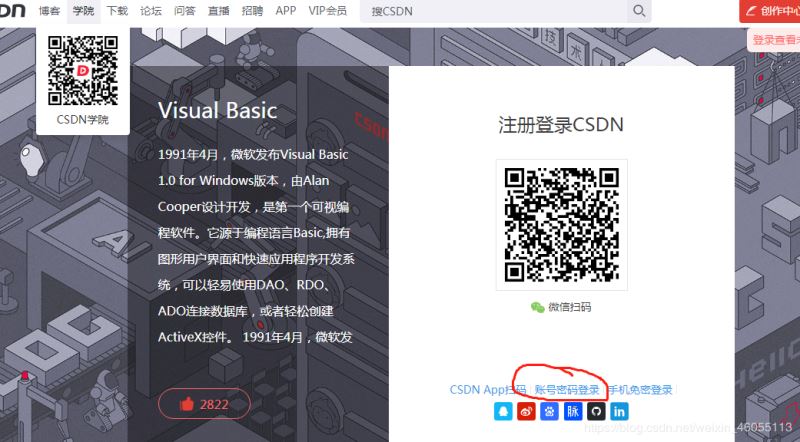
def __init__(self): self.url = ’https://passport.csdn.net/login’ self.browser = webdriver.Chrome() #獲取登錄按鈕對(duì)象 選擇 賬號(hào)密碼登錄 def get_pass_button(self): button= self.browser.find_element_by_xpath(’//*[@id='app']/div/div/div[1]/div[2]/div[5]/ul/li[2]/a’) return button #打開(kāi)網(wǎng)址,輸入用戶(hù)名。密碼 def open(self,username,password): self.browser.get(self.url) self.get_pass_button().click()
2.然后跳轉(zhuǎn)到登錄視圖
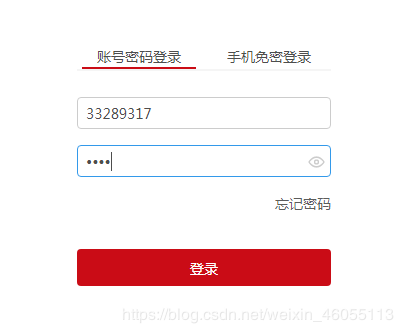
self.browser.find_element_by_xpath(’//*[@id='all']’).send_keys(username) self.browser.find_element_by_xpath(’//*[@id='password-number']’).send_keys(password)
3.滑動(dòng)驗(yàn)證條:
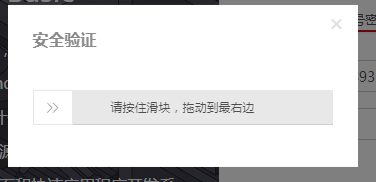
ps:個(gè)人覺(jué)得,這個(gè)通過(guò)用鼠標(biāo)事件拖動(dòng)驗(yàn)證條的方法同樣可以適用于滑動(dòng)驗(yàn)證碼,可以把整個(gè)滑動(dòng)驗(yàn)證碼分為3-4等份,然后寫(xiě)個(gè)循環(huán)每次拖動(dòng)1/3,基本上3-4次就能通過(guò)驗(yàn)證,這樣就不用用網(wǎng)上寫(xiě)的那種通過(guò)獲取原圖,缺圖的方法,很實(shí)用,很適合初學(xué)者,個(gè)人建議,大佬們別噴…
# 獲取拖拽的滑動(dòng)驗(yàn)證碼塊 # 按鈕xpath slideblock = self.browser.find_element_by_xpath(’//*[@id='nc_1_n1z']’) # 鼠標(biāo)點(diǎn)擊滑動(dòng)塊不松開(kāi) ActionChains(self.browser).click_and_hold(slideblock).perform() # 將圓球滑至相對(duì)起點(diǎn)位置的 右邊xx ActionChains(self.browser).move_by_offset(xoffset=260, yoffset=0).perform() time.sleep(10) # 放開(kāi)滑動(dòng)塊 ActionChains(self.browser).release(slideblock).perform() # time.sleep(10)
整體代碼如下:
#coding=utf-8import timefrom selenium import webdriverfrom selenium.webdriver import ActionChainsclass Login(): #打開(kāi)瀏覽器驅(qū)動(dòng) def __init__(self): self.url = ’https://passport.csdn.net/login’ self.browser = webdriver.Chrome() #獲取登錄按鈕對(duì)象 選擇 賬號(hào)密碼登錄 def get_pass_button(self): button= self.browser.find_element_by_xpath(’//*[@id='app']/div/div/div[1]/div[2]/div[5]/ul/li[2]/a’) return button #打開(kāi)網(wǎng)址,輸入用戶(hù)名。密碼 def open(self,username,password): self.browser.get(self.url) self.get_pass_button().click() self.browser.find_element_by_xpath(’//*[@id='all']’).send_keys(username) self.browser.find_element_by_xpath(’//*[@id='password-number']’).send_keys(password) #調(diào)用 open方法,輸入用戶(hù)名。密碼, #調(diào)用 get_geetest_button方法,點(diǎn)擊按鈕 def log(self): # 輸入用戶(hù)名密碼 self.open(’33289317’,’1111’) # 點(diǎn)擊登錄按鈕 self.browser.find_element_by_xpath(’//*[@id='app']/div/div/div[1]/div[2]/div[5]/div/div[6]/div/button’).click() time.sleep(5) # 獲取拖拽的滑動(dòng)驗(yàn)證碼塊 # 按鈕xpath slideblock = self.browser.find_element_by_xpath(’//*[@id='nc_1_n1z']’) # 鼠標(biāo)點(diǎn)擊滑動(dòng)塊不松開(kāi) ActionChains(self.browser).click_and_hold(slideblock).perform() # 將圓球滑至相對(duì)起點(diǎn)位置的 右邊xx ActionChains(self.browser).move_by_offset(xoffset=260, yoffset=0).perform() time.sleep(10) # 放開(kāi)滑動(dòng)塊 ActionChains(self.browser).release(slideblock).perform()# time.sleep(10) #關(guān)閉瀏覽器,釋放資源 # self.browser.close()# 程序主入口if __name__ == ’__main__’: login = Login() login.log()
總結(jié)
到此這篇關(guān)于Python 實(shí)現(xiàn)自動(dòng)登錄+點(diǎn)擊+滑動(dòng)驗(yàn)證的文章就介紹到這了,更多相關(guān)Python 實(shí)現(xiàn)自動(dòng)登錄+點(diǎn)擊+滑動(dòng)驗(yàn)證內(nèi)容請(qǐng)搜索好吧啦網(wǎng)以前的文章或繼續(xù)瀏覽下面的相關(guān)文章希望大家以后多多支持好吧啦網(wǎng)!
相關(guān)文章:
1. ASP 信息提示函數(shù)并作返回或者轉(zhuǎn)向2. Python importlib動(dòng)態(tài)導(dǎo)入模塊實(shí)現(xiàn)代碼3. android studio 打包自動(dòng)生成版本號(hào)與日期,apk輸入路徑詳解4. 利用promise及參數(shù)解構(gòu)封裝ajax請(qǐng)求的方法5. 淺談python出錯(cuò)時(shí)traceback的解讀6. 在Android中使用WebSocket實(shí)現(xiàn)消息通信的方法詳解7. .NET中l(wèi)ambda表達(dá)式合并問(wèn)題及解決方法8. Nginx+php配置文件及原理解析9. python matplotlib:plt.scatter() 大小和顏色參數(shù)詳解10. JSP數(shù)據(jù)交互實(shí)現(xiàn)過(guò)程解析

 網(wǎng)公網(wǎng)安備
網(wǎng)公網(wǎng)安備